Собираем игровой компьютер: недорогой, но мощный

Сколько стоит хороший игровой компьютер? Стоимость может быть просто космической. Но мы создали пару сборок на основе комплектующих, которые оптимальны на сегодня по соотношению цены и качества.

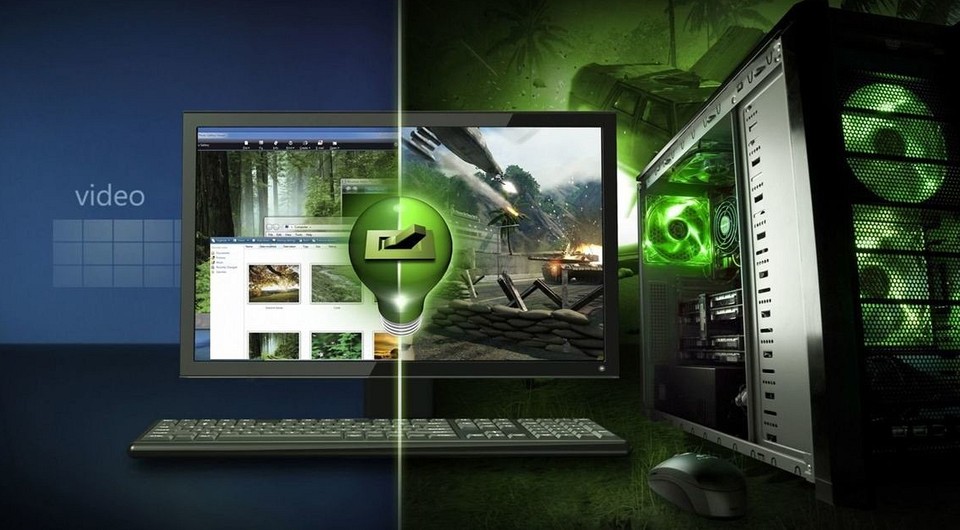
Казалось бы, совсем недавно мы не могли себе представить игровой компьютер без дискретной видеокарты. Но появление гибридных процессоров AMD с интегрированной графикой Vega и резкий рост цен на видеокарты невольно заставили пересмотреть наше отношение к игровому ПК. И в сегодняшней статье оказалось представлено фактически две конфигурации. Одна из них рассчитана на пользователей с очень ограниченным бюджетом, а другая — на тех, у кого есть возможность немного переплатить, но сделать свой ПК намного быстрее.
Несмотря за заметную разницу в ценах, обе конфигурации вполне жизнеспособны и способны потянуть практически любые ААА-проекты, хотя качество графики у них всё-таки будет заметно отличаться.
Выбираем процессор
- Intel Core i5-11400F — 15 000 руб.
- AMD Ryzen 5 3400G — 18 500 руб.
Процессоры Intel всегда были сильны своей однопоточной производительностью, тогда как AMD превосходили их в многопоточных операциях. И именно поэтому многие геймеры часто делали выбор в пользу Intel, а профессионалы предпочитали использовать процессоры AMD. Но в последнее время этот выбор перестал быть настолько очевидным.
Теперь мы скорее руководствуемся возможностью использования встроенной или дискретной графики. Если у вас есть возможность покупки видеокарты, мы рекомендуем присмотреться к Intel Core i5-11400F — на наш взгляд, лучшему игровому процессору среднего уровня.

В случае с AMD Ryzen 5 3400G стоит присмотреться к намного более дешёвой GIGABYTE B450M DS3H V2.
Intel Core i5-11400F не имеет возможности разгона, поэтому переплачивать за эту опцию при покупке материнской платы абсолютно бессмысленно. Однако, несмотря на отсутствие возможности разгона, ASRock B560 Pro4 оснащается дополнительными радиатором, тремя портами M.2 и четырьмя слотами для оперативной памяти.
Что до GIGABYTE B450M DS3H V2, то здесь есть и отличный разгонный потенциал памяти и процессора, и слот PCIe 4, и четыре слота оперативки, и даже радиатор на мосфетах VRM. Это очень впечатляющий набор для системной платы дешевле 5000 рублей, открывающий море возможностей для разгона и модернизации ПК.
Выбираем оперативную память
- Patriot Memory SL CL19 PSD416G26662 (8GBx2) — 7 500 руб.
При покупке любой оперативной памяти всегда старайтесь делать выбор в пользу комплектов ОЗУ, гарантированно способных работать в 2-канальном режиме. Это особенно важно, когда речь идёт о встроенной графике. В нашем случае мы рекомендуем использовать оперативную память Corsair Vengeance LPX CMK16GX4M2Z2666C16 (8GBx2).
С одной стороны, это компромиссное решение — многим играм может не хватить 16 Гбайт оперативки. Но не забывайте, что в вашей материнской плате предусмотрено четыре слота ОЗУ, и в будущем вы сможете, как минимум, удвоить её объём. Что до предложенного нами набора, то он работает на штатной частоте 2666 МГц и очень неплохо гонится. Для нашей сборки этого вполне достаточно, а цена комплекта весьма демократична — всего 7 500 рублей.
Выбираем корпус для компьютера
- Zalman S2 Black — 3000 руб.
Компьютерные корпуса уже давно перестали быть скучными металлическими ящиками для хранения комплектующих. Сейчас можно найти многофункциональные решения с интересным дизайном по доступной цене. Одно из них – это корпус Zalman S2 Black, который собрал кучу положительных отзывов.
Большой спрос на данную модель обусловлен её потрясающими характеристиками. Это вместительный корпус, позволяющий устанавливать процессорный кулер высотой до 156 мм и видеокарту длиной до 330 мм. На задней стенке корпуса предусмотрен штатный вентилятор, есть в нём и 5 дополнительных посадочных мест под вертушки. В корпусе подразумевается нижнее крепление для блока питания, а внутри поместится 5 носителей информации. Достойные показатели за адекватную цену.
Выбираем блок питания
- COUGAR VTE600 600W — 4000 рублей
Для нашей сборки будет достаточно даже БП на 400 Вт, однако мы предпочитаем брать всё с небольшим запасом. Неизвестно, каким образом захочется проапгрейдить компьютер в будущем, а так будет простор для выбора. Поэтому мы остановились на блоке в 600 Вт. Этого хватит, даже если перейти на видеокарту и процессор из премиального сегмента.
Компания Cougar давно зарекомендовала себя на рынке, ведь они делают годные блоки. За 4000 рублей мы получаем полноценные 600 Вт и сертификацию 80 PLUS Bronze. Также имеются всевозможные защиты от перегрузки и короткого замыкания. 6 коннекторов формата 15-pin SATA позволят запитать все накопители, которые вмещает в себя вышеописанный корпус.
Выбираем накопители
- Silicon Power P34A80 256 Гбайт — 4500 руб.
- Western Digital WD10EZEX 1 Тбайт — 4500 руб.
Любой современный компьютер предусматривает необходимость использования твердотельного накопителя для системного раздела и жёсткого диска для хранения нетребовательной к скорости доступа информации. Конечно, при условии, что вы не хотите тратить деньги на SSD гигантской ёмкости.
В качестве системного SSD мы рекомендуем использовать достаточно недорогой, но весьма производительный Silicon Power P34A80. При цене в 4 500 рублей за накопитель объёмом 256 Гбайт он предлагает впечатляющую скорость последовательного доступа до 3400 Мбайт/с. Этого с запасом хватит для того, чтобы ПК загружался буквально за секунды, а операционная система летала.
SSD — это замечательно. Это быстро и удобно. Но любой геймер сталкивается с необходимостью хранения сотен гигабайт игр. Использовать для этого твердотельный накопитель слишком расточительно, да и бессмысленно — вы не получите особого преимущества в скорости работы игры. Поэтому вам вряд ли удастся обойтись без жесткого диска. Мы не стали экспериментировать с выбором HDD, поэтому предлагаем проверенную временем модель на 1 Тбайт Western Digital WD10EZEX стоимостью около 4 500 рублей. Этот диск имеет высокую скорость вращения шпинделя, а значит и операции чтения и записи на нем будут выполняться быстрее стандартных 5400 rpm.
Выбираем видеокарту
- ASUS TUF Gaming GeForce GTX 1650 OC 4 GB — 30 000 руб.
Видеокарта стала самым болезненным выбором при сборке игрового компьютера. Популярность майнинга привела к резкому росту стоимости видеокарт, и хотя в последнее время ситуация на рынке немного стабилизируется, их стоимость всё ещё остаётся очень далека от адекватной.
Именно поэтому одна из предложенных нами сборок предусматривает возможность использования APU с достаточно быстрой интегрированной графикой. Если же вы сделали выбор в пользу Intel Core i5-11400F, то вам не обойтись без видеокарты. В выбранном нами ценовом диапазоне просто нет видеокарт с трассировкой лучей, а наиболее адекватным из имеющихся вариантов выглядит модель ASUS TUF GeForce GTX 1650 GAMING OC 4GB стоимостью около 30 000 рублей.
Именно она, на наш взгляд обладает лучшим соотношением цена/возможности в этом ценовом диапазоне.

Итого: стоимость сборки игрового ПК
Рыночная ситуация вынудила нас предложить сразу две ПК-сборки. Одна из них ориентирована на HD-гейминг и обойдется вам примерно в 46 500 рублей, а другая оптимальна для игры в Full HD разрешении со средними настройками графики. Разница в их возможностях, в первую очередь, связана с дискретной видеокартой, которая уже давно стала чуть ли не предметом роскоши.
Хотя справедливости ради стоит отметить и третий вариант сборки ПК для оптимистов, рассчитывающих на скорое снижение стоимости видеокарт. Таким пользователям стоит установить в компьютер процессор Intel Core i5-11400. Потенциала его встроенной графики недостаточно для полноценного гейминга, но его вполне хватит на роль заглушки «до лучших времен».
Сборка № 1 (дискретная видеокарта)
- Корпус Zalman S3 Black: 3000
- Материнская плата ASRock B560 Pro4: 9500
- Процессор Intel Core i5-11400F: 15 000
- Оперативная память Corsair Vengeance LPX CMK16GX4M2Z2666C16 (8 ГБ x 2): 7500
- Жёсткий диск: Western Digital WD10EZEX: 4500
- SSD накопитель Silicon Power P34A80: 4500
- Видеокарта ASUS TUF Gaming GeForce GTX 1650 OC 4 GB: 30 000
- Блок питания COUGAR VTE600 600W: 4000
Итого: 78 000 руб.
Сборка № 2 (встроенная графика)
- Корпус Zalman S3 Black: 3000
- Материнская плата GIGABYTE B450M DS3H V2: 4500
- Процессор AMD Ryzen 5 3400G: 18 500
- Оперативная память Corsair Vengeance LPX CMK16GX4M2Z2666C16 (8 ГБ x 2): 7500
- Жёсткий диск: Western Digital WD10EZEX: 4500
- SSD накопитель Silicon Power P34A80: 4500
- Блок питания COUGAR VTE600 600W: 4000
Итого: 46 500 руб.
Не спорим, за копейки игровой компьютер собрать не удастся. Кстати, может быть у вас есть свои рекомендации? Пишите о них в комментариях.
А у нас есть еще и другие полезные материалы для любителей самостоятельных сборок. Например, топ-5 быстрых NVMe-накопителей или обзор карт NVIDIA 2021 года.
Теги игровые компьютеры
Была ли статья интересна?
Поделиться ссылкой
Комментарии (15)

3 месяца назад
Необходимо сказать и о двухпроцессорных персональных компьютерах интел-2! Можно ставить два (2) процессора! Материнки по мимо двух процессоров позволяют поставить оперативную память 256 Гб. Даже со слабой видеокартой такой ПК в переди планеты всей. Ведь недостающую видеопамять он возьмет из оперативной, а ее реально много! интел-2 -Рулит.

11 месяцев назад
И SSD должен быть минимум на 1000 Гб (1 ТБ).
Память одной планкой на 16 Гб (потом добавите вторую).

11 месяцев назад
Процессор должен быть АМД 5800х или Интел ай7-12700.
Видеокарта минимум 3060 ти, и 3070

Александрыч
И этого хватит для кс в 120 фпс)) Ну а вообще рил сейчас собирать надо чуть щепетильнее комп. Сейчас игры на ПК очень требовательные, особенно новые которые должны выйти будут.. Для кс хватит даже ряженки 5 1600 и 1050ti. Чтобы играть в full hd на высоких. Но чтобы попробовать все трипл ААА проекты, уже надо брать даже наверное не 1660, а покруче. 3060 бы в идеале, я когда собирал пк себе, ориентировался на готовые сборки, смотрел пекарни в зона 51, и по ним собирал пк. Кто не разбирается и не умеет собирать, выход один покупать готовые.
бред сивой кобылы, уровень экспердов ниже плинтуса
Я ещё никогда не видел столь хреновой сборки. вместо того, чтобы поставить проц от амд р5 3600 за 14, он всовывает обрезок за 23. Зачем встроенная графика на игровом компе? мы собираемся ставить видеокарту, или нет? мать ставим asrock b450m pro4 за 4к. два слота под м2 более чем хватит. блоком питания квартиру спалить хочешь? думай лучше. почитай, поизучай. за ту же центу миллион предложений, автор выбрал самый одноразовый. запустил — спалил, купил новый комп. оперативу можно взять без свистоперделок, и не от плачевной компании хайпер икс. распиаренный кусок полубракованного дермеца. не берите, возьмите без радиаторов и подсветок, так дешевле, оператива не греется больше 35 градусов, если на неё кулер не направлять. лучше подороже взять недооценённого зверя: амд р9 2х8 3200. на первое время хватит, потом накинем еще две плашки. цена пары 6500. видюху смотрим по карману, но не советую ставить менее 1660 супер. палит не берём, гигабайт самая стабильная и холодная. за корпус отдавать трёшку? мы экономим или выпендриваемся? самым серьёзным людям за 500 с авито. СИЛИКОН ПАУЭР. заплатите столько же, и возьмите вд блю м2 на 256, не берите одноразовое говно. жд не нужен, не офисник собираем. лучше взять таки ОДИН ссд на тарабайт, больше в этой жизни ничего не надо. приятного пользования! киберпанк в фулл хд 60+ на ультрах гарантирую, как и то же самое в рдр2. не слушайте этого автора, он вам насоветует, весь ширпотреб скупите.
Как подобрать видеокарту к процессору?

Покупая готовый игровой компьютер, можно рассчитывать, что установленный в системном блоке процессор подходит по производительности к видеокарте. Поэтому в бюджетных сборках обычно стоит сравнительно недорогая и не очень мощная графическая плата и соответствующий ей по возможностям бюджетный ЦПУ. В топовых ПК можно увидеть процессоры и карты, цена на которые начинается с 20-30 тысяч рублей. Но, если сборка выполняется своими силами, или выполняется апгрейд уже готового компьютера, пользователю может понадобиться информация о совместимости комплектующих.
Что будет, если выбрать неподходящее видео?
От правильного выбора видеокарты зависит не только производительность компьютера в играх. Деталь должна примерно соответствовать характеристикам остальных элементов – в первую очередь, процессора. Покупая слишком производительную графику, пользователь заметно переплатит. Притом, что нагрузка на процессор будет достигать 100%, а количество FPS увеличится не намного больше, чем при выборе более дешёвых карт. Поэтому не стоит, например, выбирать модели из серии Nvidia GeForce 20 Series для компьютера с процессором Intel Core i3 или для офисного Pentium Dual-Core.
Не стоит покупать и слишком слабую графику, в качестве примера которой можно привести Nvidia GeForce 750 Ti для ЦПУ Intel Core i5-8500. Возможности такой видеокарты не будут соответствовать производительности чипа. Притом, что за более подходящий процессорам вариант GeForce GTX 1060 с 3 ГБ памяти придётся заплатить всего на 2500-4000 больше. А повышение производительности в играх по сравнению с устаревшей 750-й моделью, будет, минимум, в 2 раза.
Сервисы для определения возможностей комплектующих
Один из любительских способов выбора видеокарты – сравнение с ЦПУ по цене. Некоторые пользователи считают, что дискретная графика должна стоить примерно на 30-60% больше процессора. Однако надёжнее и правильнее будет пользоваться для этого специальными сервисами и рейтингами. Один из них – рейтинг Passmark, познакомиться с которым можно на сайтах cpubenchmark.net и videocardbenchmark.net. Здесь собраны результаты тестирования процессоров и графики, выраженные в условных единицах производительности – баллах. Рекомендованная разница показателей для комплектующих – не больше 20%. Такая будет, например, при сравнении i5-8500 и GeForce GTX 1060.

Ещё один способ – сервис Bottleneck Calculator, позволяющий сравнивать видеокарты и процессоры. Выбрав по одной модели каждой детали, следует запустить расчёт и получить результат в виде показателя совместимости. Чем ближе он к нулю, тем больше подходят друг другу комплектующие. При разнице больше 20% под результатами будет размещена информация о необходимости выбрать более производительную карту или процессор – причём, с указанием конкретных моделей. Так, сравнивая i5-8500 c GeForce GTX 1060, можно получить практически идеальную совместимость. И этих деталей в 2019-2020 году вполне достаточно для сборки бюджетного игрового ПК.

Примерные соответствия
В Сети можно встретить и уже готовые таблицы, позволяющие хотя бы примерно определить, какие видеокарты стоит выбирать для компьютера с определённым процессором. Такой информаций можно воспользоваться и для подбора графики для нового ПК, и для покупки более производительной карты для старых сборок.

По таблицам можно узнать, что в списке лучших вариантов графических плат для процессоров Intel Core i3 и Ryzen 3 – модели GeForce GTX 1050 и 1050 Ti, Radeon R9 270 и Radeon R9 380. Для чипов Intel Core i5 и Ryzen 5 больше подходят карты GTX 1650 и 1660. А для компьютеров с игровыми чипами i9, некоторые i7 и Ryzen 9 стоит купить GeForce GTX 1070, 1080 или 20 Series.
Как проверить совместимость процессора и видеокарты?
Видеоадаптер — устройство, которое служит для преобразования поступающей с жесткого диска информации (на экран выводят графическую информацию).
Чтобы правильно осуществить подборку данного устройства, необходимо тщательно разобраться с параметрами и свойствами.
Существует два основных типа видеокарт.
Мультимедийные: предназначены, в основных случаях, для просмотра видео в формате Full HD, разумеется, подходит для офисных программ и нетребовательных игр.
Профессиональные: не из дешевых удовольствий. Данные модели предназначены для художников в области 3D-моделирования, которые стоят от 400 тысяч рублей
Читайте также: Как можно создать программный RAID 10 массив в ОС Windows 10, инструкция











Сервисы для определения возможностей комплектующих
Ещё один способ – сервис Bottleneck Calculator, позволяющий сравнивать видеокарты и процессоры. Выбрав по одной модели каждой детали, следует запустить расчёт и получить результат в виде показателя совместимости. Чем ближе он к нулю, тем больше подходят друг другу комплектующие. При разнице больше 20% под результатами будет размещена информация о необходимости выбрать более производительную карту или процессор – причём, с указанием конкретных моделей. Так, сравнивая i5-8500 c GeForce GTX 1060, можно получить практически идеальную совместимость. И этих деталей в 2019-2020 году вполне достаточно для сборки бюджетного игрового ПК.
Разъемы: видеокарта и материнская плата
Конечно, стоит проверить через какой разъем совмещают видеокарта и материнская плата.
Существует 3 типа:
- Accelerated Graphics Port — уже устарел. Вы его можете повстречать только на стареньких компьютерах.
 Устаревший тип разъёма Accelerated Graphics Port
Устаревший тип разъёма Accelerated Graphics Port - Peripheral Component Interconnect x1 (mini) — пропускная способность оставляет желать лучшего, мощную видеокарту подключать не стоит, он просто его не потянет.
 Тип разъёма Peripheral Component Interconnect x1 (mini)
Тип разъёма Peripheral Component Interconnect x1 (mini) - PCI Express — каждая современная «материнка» оснащена данным разъемом. Достоинства: поддержка большинства мощных видеокарт. У данного типа есть свои версии: 2x, 3x, 4x.

Тип разъёма PCI Express поддерживает мощные видеокарты
Чтобы узнать версию вашего разъема, можно осмотрев материнку или зайдя на сайт производителя (вбить в поисковик модель «материнки», далее вам будет предоставлена вся необходимая информация).
На заметку! Если вы неопытный пользователь и не догадываетесь, как правильно подобрать устройство, то можно воспользоваться уже существующими утилитами, одна из которых — AIDA.
Intel Core i7-9700K/KF и NVIDIA GeForce RTX 2080 Ti


- Сокет: LGA 1151v2
- Архитектура: Coffee Lake R
- Литография: 14 нм
- Количество ядер: 8
- Количество потоков: 8
- Базовая тактовая частота: 3.6 ГГц
- Частота Turbo Boost: 4.9 ГГц
- Свободный множитель: да
- Встроенная графика: да
- TDP: 95 Вт
- Архитектура: Turing
- Техпроцесс: 12 нм
- Количество универсальных процессоров: 4352
- Число текстурных блоков: 272
- Число блоков растеризации: 88
- Базовая тактовая частота: ~1350 МГц
- Турбо тактовая чистота: ~1545 МГц
- Тип видеопамяти: GDDR6
- Объем видеопамяти: 11 ГБ
- Дополнительное питание: да
- Трассировка лучей: да
Если предыдущие две связки были в определенной мере компромиссными, насколько это слово вообще применимо для рассматриваемого ценового сегмента – одна не обладала достаточным запасом многоядерности на будущие годы, а вторая была заточена не только под игры, но и под работу или создание контента, то комбинация из Intel Core i7-9700K или его KF-версии без встроенного графического ядра и все той же мощнейшей видеокарты NVIDIA поколения Turing нацелена именно на геймеров, причем обладающих весьма солидным бюджетом. Кстати, немного проспойлерю следующую пару – разница между 8 ядрами с поддержкой мультипоточности и без нее в играх минимальна, поэтому, если вы планируете только играть, но не стримить, не записывать видео, и не работать в ресурсоемких приложениях, не факт, что переплата за Core i9 будет рациональной, так что можно немного сэкономить и вложить средства в другие компоненты системы – к примеру, более емкий твердотельный накопитель или дополнительный жесткий диск для медиаколлекции.
| Связка/игра QuadHD, Ultra | The Witcher 3 | Battlefield V | Final Fantasy XV | Gears of War 5 | Red Dead Redemption 2 |
| Intel Core i7-9700K/KF и NVIDIA GeForce RTX 2080 Ti | 127 | 141 | 98 | 102 | 69 |
Читайте также: ТОП-15 лучших смартфонов Antutu: рейтинг 2021 года и какой выбрать самый мощный по производительности
Инструкция AIDA
Устанавливаем и запускаем программу, в левом меню в разделе «Чипсет» вы найдете нужную информацию.

Информация о разъёме на плате в разделе «Чипсет»
Если ваша плата оснащена лишь разъемами старых типов, то придется обновить ее, чтобы установить мощную карту.
Какая карта работает в данный момент
Узнать работу текущей видеокарты нам поможет бесплатная программа Nvidia Optimus.
- Скачиваем и запускаем программу.
 Программа для диагностики видеокарты в реальном времени
Программа для диагностики видеокарты в реальном времени - После открытия программы ставим галочку на второй пункт (смотри фото). Чуть ниже отобразится весь список запущенных приложений.
 Ставим галочку на пункте для отображения запущенных приложений
Ставим галочку на пункте для отображения запущенных приложений










Совместимость с процессором
Стоит учитывать мощность вашего процессора при подборе видеоадаптера. Если ваш процессор не отличается высокой эффективностью, то покупать сильно мощную карту не стоит, так как это не приведет к желаемому результату. Но бросить все на самотек, выбрав самую простую, тоже не выход. Раз начали разбираться, то доведем это дело до конца.
Есть несколько методов определения совместимости:
- расчетный: необходимо проделать следующие действия — [цена процессора, который вы приобрели]*[1,6]=[стоимость графического адаптера];
- частотный: расчет по частоте процессора;
- рекомендуемый: все компании, производившие новое оборудование, проводят тестовые испытания на совместимость, поэтому покупая новую модель, вы можете обнаружить перечень совместимых устройств.
Таблицы (CPU+видеокарта)
В таблице можно проверить совместимость предоставленные на 2016-2018 год (данные в таблице дают наиболее совместимые варианты, если установить из соседней ячейки, ничего страшного не произойдет, но разница будет ощущаться).

Данные совместимости видеокарты с процессором
Читайте также: Чем отличается замена стекла от замены экрана на телефоне
Более продвинутые пользователи могут воспользоваться следующей таблицей:

Данные сравнения устройств для продвинутых пользователей ПК
Intel Core i5-9600K и NVIDIA GeForce RTX 2080 Ti






- Сокет: LGA 1151v2
- Архитектура: Coffee Lake R
- Литография: 14 нм
- Количество ядер: 6
- Количество потоков: 6
- Базовая тактовая частота: 3.7 ГГц
- Частота Turbo Boost: 4.6 ГГц
- Свободный множитель: да
- Встроенная графика: да
- TDP: 95 Вт
- Архитектура: Turing
- Техпроцесс: 12 нм
- Количество универсальных процессоров: 4352
- Число текстурных блоков: 272
- Число блоков растеризации: 88
- Базовая тактовая частота: ~1350 МГц
- Турбо тактовая чистота: ~1545 МГц
- Тип видеопамяти: GDDR6
- Объем видеопамяти: 11 ГБ
- Дополнительное питание: да
- Трассировка лучей: да
Открывающая сегодняшнюю подборку связка из популярного разгоняемого шестиядерника Intel Core i5-9600K и наиболее производительной из массовых геймерских видеокарт NVIDIA GeForce RTX 2080 Ti является отличной иллюстрацией принципа максимизации вложений в графический ускоритель при сборке геймерского ПК. Вопреки распространенному заблуждению, такой тандем не будет испытывать каких-либо проблем из-за якобы слабого процессора: шести ядер в настоящий момент достаточно для комфортной работы любых актуальных проектов, тем более, если эти шесть ядер работают на высокой частоте, а камень обладает современной микроархитектурой. Отставание от конфигураций с восьмиядерными процессорами Intel в играх составляет считанные проценты, а сборки с AMD Ryzen и вовсе остаются позади, пусть и тоже ненамного. The Witcher 3, Battlefield 5, Far Cry 5 – во всех этих играх средняя частота кадров в разрешении 4K на полных ультра настройках переваливает за 70, и лишь убийца видеокарт Red Dead Redemtion 2 заставляет снижать параметры графики до средневысоких для достижения такого FPS – на максималках будет только около 45.
| Связка/игра QuadHD, Ultra | The Witcher 3 | Battlefield V | Final Fantasy XV | Gears of War 5 | Red Dead Redemption 2 |
| Intel Core i5-9600K и NVIDIA GeForce RTX 2080 Ti | 124 | 137 | 95 | 98 | 67 |
Видеопамять
Важно, чтобы видеопамять была совместима с «материнкой», процессором и ОЗУ. Всего имеется четыре вида видеоплаты:
- GDDR3 — бюджетный вариант, которым оснащены многие видеоплаты;
- GDDR5 — наиболее ходовой и удобен в использовании. Тактовая частота до 3600 МГц;
- GDDR5X — более дорогой адаптер, частота которого в два-три раза больше предыдущей модели;
- HBM — новая модель, потребляющая меньше электроэнергии.
Совет! Не стоит приобретать видеокарты, частота которых меньше 1600 МГц. С таким устройством можете забыть об играх вовсе и о просмотре фильмов в отличном качестве.
Заостряйте свое внимание на объем памяти. Рекомендуется приобретать карты с объемом диапазона от двух до четырех гигабайт.

Рекомендуемый объём ОЗУ 4 ГБ и выше
Также необходимо уделить внимание шине, а именно, ее ширине, которая измеряется в битах. Минимальное значение — 128 бит. Иначе у вас не запустятся даже самые простые приложения. Рекомендуемый (наиболее оптимален) диапазон — 128 — 384 бит.
Расчетный метод
Расчет производиться не в частотном балансе, а в балансе цены на ЦПУ И ГПУ. Для примера возьмем процессор Intel Core i3 стоимостью 9 тысяч рублей. Чтобы подобрать графический адаптер под него, нужно применить математическую формулу с умножением на повышающий коэффициент.

Среднее значение, на которое происходит раскрытие видеокарты, варьируется от 60% до 80%. Возьмем коэффициент 1,6 и умножим на 9 000 рублей. В итоге получается сумма – 14 400. Теперь подбираем ГПУ в ценовой категории в пределах 14-15 тысяч рублей. Например, оптимальным вариантом для нашего случая может стать — GPU GTX 950.
Габариты
Если ваша системная плата не располагает большими размерами, стоит придерживаться покупки небольших видеокарт. Большие размеры могут просто не залезть в корпус компьютера или совсем погнуть плату.
Видеокарты совсем маленьких размеров обычно не имеют систему охлаждения. Размеры нужно уточнять у консультантов или на сайте производителя, так как определенного габаритного разделения нет.

Придерживаемся средних габаритов видеокарт
Может случится так, что из-за системы охлаждения приобретенная видеокарта закроет нужные для работы разъемы материнской платы, поэтому все же на размеры стоит обратить внимание.
От количества разъемов зависит ширина. Обычные модели имеют один ряд разъемов.
Связка видеокарт
Многие «материнки» зачастую могут поддерживать работу сразу нескольких карт. От этого производительность компьютера повышается. Данный способ предпочитают геймеры.

Поддержка материнской платы двух видеокарт
Производим проверку на способность «материнки»
- Иногда, дополнительный разъем есть, но «материнка» не поддерживает процесс работы сразу нескольких видеокарт. Необходимо убедится, что этот разъем пригоден к использованию.
- Стандарты графических адаптеров должны быть одинаковы (NVIDIA, AMD). Иначе возможен сбой системы.
- На платах ваших карт должны находится разъемы, которые нужны для связки. От количества имеющихся разъемов зависит, сколько видеокарт вы сможете подключить.
Технология связок в системе, в основном, должна быть какая-либо одна:
Читайте также: Как настроить вход по отпечатку пальца в Windows 10?
- Scalable Link Interface — детище NVIDIA;
- CrossFire — AMD.
Этот факт важно учитывать. Если у вас установлен NVIDIA адаптер, а «материнка» сможет поддержать связь только AMD, то вы вынуждены произвести замену основной видеокарты.

Технология связок нескольких видеокарт
На заметку! В технологии связки вам не важно, какого производителя карты, они будут работать идентично.
Минусы и плюсы технологии связки.
| Минусы | Плюсы |
| С совместимостью нередко бывают проблемы | Производительность увеличивается в разы |
| Добавляется больше шума к вашему процессору | Выгоднее приобрести дополнительную карту, нежели покупать новую |
| Необходимо иметь мощный блок питания, так как энергопотребление увеличивается. К тому же повышается теплоотдача, поэтому следует иметь хорошее охлаждение | При выходе из строя одной видеокарты, компьютер не потеряет свою работоспособность |
Тестирование
- Процессор:Intel Core [email protected],0-5,0 ГГц
- Процессорный кулер: Noctua NH-D15
- Материнская плата: MSI Z97 MPOWER
- Накопитель:SSD Patriot Blast 480 Гбайт
- Оперативная память: DDR3-2133, 2x 8 Гбайт
- Блок питания: Corsair HX850i, 850 Вт
- Периферия: монитор LG 31MU97
- Операционная система: Windows 10 х64
- Версии драйверов: NV >Для эксперимента я использовал несколько тестовых стендов. Основной — с Core i7-4790K на борту. При помощи соответствующих настроек BIOS превратить Core i7 в виртуальные Core i5 и Core i3 не составляет особого труда. Да, я в курсе, что у процессоров Intel различных семейств разный объем кэша третьего уровня. Однако , что это не столь критично, поэтому подобное допущение, извиняюсь за тавтологию, допускается. Частота чипа менялась в диапазоне от 3 ГГц до 5 ГГц с шагом в 500 МГц. Использовался скальпированный Core i7-4790K.
Самое сложное в эксперименте — это определиться со списком игр. К сожалению, времени было мало, поэтому протестировать GeForce GTX 1070 и GeForce GTX 1080 с большим количеством софта не получилось. В принципе, реально подобрать такие игры, в которых потенциал флагманов NVIDIA раскроется даже на двухъядерных Pentium/Celeron. С другой стороны, для каждой игры можно выставить такие настройки, в которых и гораздо менее производительные видеокарты упрутся именно в CPU. Поэтому я взял пять весьма процессорозависимых игр, выставил в них максимальные настройки качества графики, а видеокарты тестировал не только в разрешении Full HD, но и в WQHD. Считаю, что именно в таких условиях GeForce GTX 1070 и GeForce GTX 1080 и будут использоваться. Если раскроем потенциал адаптеров в них, то раскроем его и в 99% других игр.
В таблицах и графиках указаны минимальный и средний FPS. Один момент: для GeForce GTX 1080 в GTA V и Far Cry 4 использовалось 4-кратное сглаживание MSAA, для GeForce GTX 1070 — 2-кратное. Так будет нагляднее. Скриншоты со всеми настройками расположены в одноименной галерее.
| Игра | Настройки |
| Ведьмак 3: Дикая Охота | Запредельное качество, сглаживание, HBAO+, NVIDIA HairWorks выкл. |
| GTA V | Высшая степень качества, FXAA + 4x MSAA (для GTX 1070 — 2x), 16x AF, тесселяция «очень высоко», длинные тени вкл., тени высокого разрешения вкл., подгрузка более детализированных текстур вкл. |
| Far Cry 4 | Максимальное качество, 4x MSAA (для GTX 1070 — 2x), HBAO+, сумеречные лучи выкл., мех выкл. |
| DOOM | Ультра, TSAA, 16x AF. |
| Fallout 4 | Ультра, TAA, 16x AF, HBAO+, осколки от выстрелов выкл., максимальная дальность. |
Процессорозависимость GTX 1070
Начнем с GeForce GTX 1070. Передо мной не стоит цель выжать все соки из видеокарты, поэтому я допускаю небольшое расхождение в количестве кадров в секунду при переходе от одной частоты процессора к другой. Например, минимальный FPS в третьем «Ведьмаке» с использованием четырех ядер на 3,5 ГГц равен 74. А на той же частоте, но с использованием восьми потоков — 78 FPS. Разница есть, но она некритичная, на комфорт гейминга не повлияет.
GTA V — это, пожалуй, самая процессорозависимая игра современности! Она как бы намекает, что для «полного счастья» вместе с GeForce GTX 1070 нужен «камень», работающий со скоростью 4,5 ГГц. Чтобы включить вертикальную синхронизацию и наблюдать стабильные 60 кадров в секунду, например. Впрочем, с процессорами Core i5/i7 на меньшей частоте тоже вполне играбельно.
Для GeForce GTX 1070 нужен четырехъядерник Intel на 3,5-4 ГГц
Констатирую факт: для раскрытия всего потенциала GeForce GTX 1070 в разрешении Full HD идеально использовать четырехъядерник, работающий на частоте 4 ГГц. У Intel есть чипы, которые работают на таких скоростях уже из коробки — это Core i7-4790K и Core i7-6700K. Все остальное — разгон. Но ключевое слово здесь — «идеально». В большинстве случаев хватит и четырех ядер на 3,5 ГГц (минимальный FPS близок или выше 60). Возьмем эту частоту за основу. С учетом архитектурного отставания процессорам Sandy Bridge и Ivy Bridge потребуется более высокая скорость работы: от 4 ГГц и выше. Про чипы AMD расскажу отдельно.
Зеленым цветом в таблице выделены области, где мы видим, что потенциал видеокарты раскрыт или почти раскрыт. Это отнюдь не означает, что в других случаях получена неиграбельная картинка. Нет, просто констатируется факт, что графический адаптер работает на своем максимуме или около того.
Охлаждение

Выбираем систему охлаждения
Перегреваясь, ваша система выходит из строя, также происходит и с видеоадаптером. К тому же это может нарушить целостность «материнки», поэтому нужно уделить время подбору системы охлаждения, которая бывает нескольких видов:
- пассивная — работает только радиатор, к самой карте ничего не прикрепляется. У такого адаптера не наблюдается высокая производительность, поэтому серьезная система охлаждения ему не требуется;
 Пассивная система охлаждения
Пассивная система охлаждения
- активная — радиатор, вентилятор, теплоотводные трубки — полноценная система. Данный тип охлаждения является наиболее эффективным. Применяется в адаптерах любого вида;
 Активная, полноценная система охлаждения
Активная, полноценная система охлаждения
- турбинная — активный вариант с использованием турбины, втягивающей воздух. Эта турбина есть в массивном корпусе, который прикрепляется к видеокарте. Данный тип устанавливается на мощные карты.
 Турбинная система охлаждения для мощных видеокарт
Турбинная система охлаждения для мощных видеокарт
Узнавайте материал, из которого сделаны лопасти и стенки. Надежный вариант — медь или железо. Для видеокарт, которые греются довольно сильно лучше всего подойдут металлические лопасти.
Дисплейные порты
Хотя это небольшая проблема, забыть о порте монитора все же досадно. Большинство моделей предлагают возможность использования HDMI, DisplayPort или DVI, но некоторые карты не обеспечивают такой роскоши. Вы можете обойти эту проблему, купив адаптер. Скорее всего, это сработает идеально, но в сети были сообщения пользователей о таких неприятностях, как задержка ввода и пониженная частота кадров.
Источник https://ichip.ru/podborki/kompyutery/sobiraem-igrovojj-kompyuter-nedorogojj-no-moshhnyjj-443782
Источник https://sector-pc.ru/blog/pro-kompyutery/vybor-kompyutera/vybor-videokarty/kak-podobrat-videokartu-k-protsessoru.html
Источник https://italife.ru/obzory/svyazka-processor-videokarta.html
